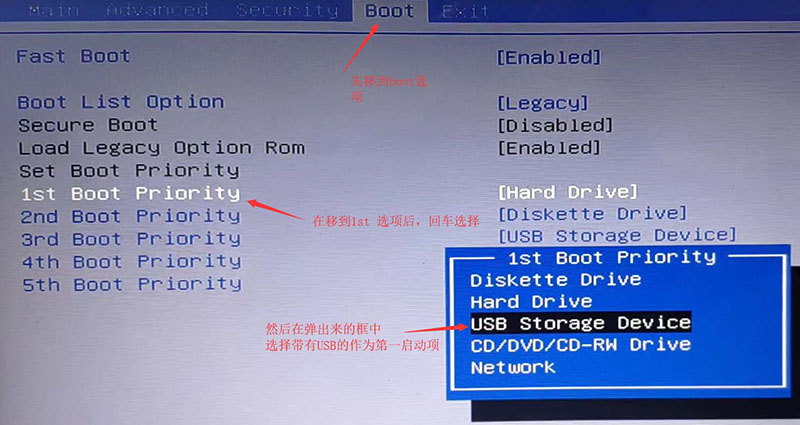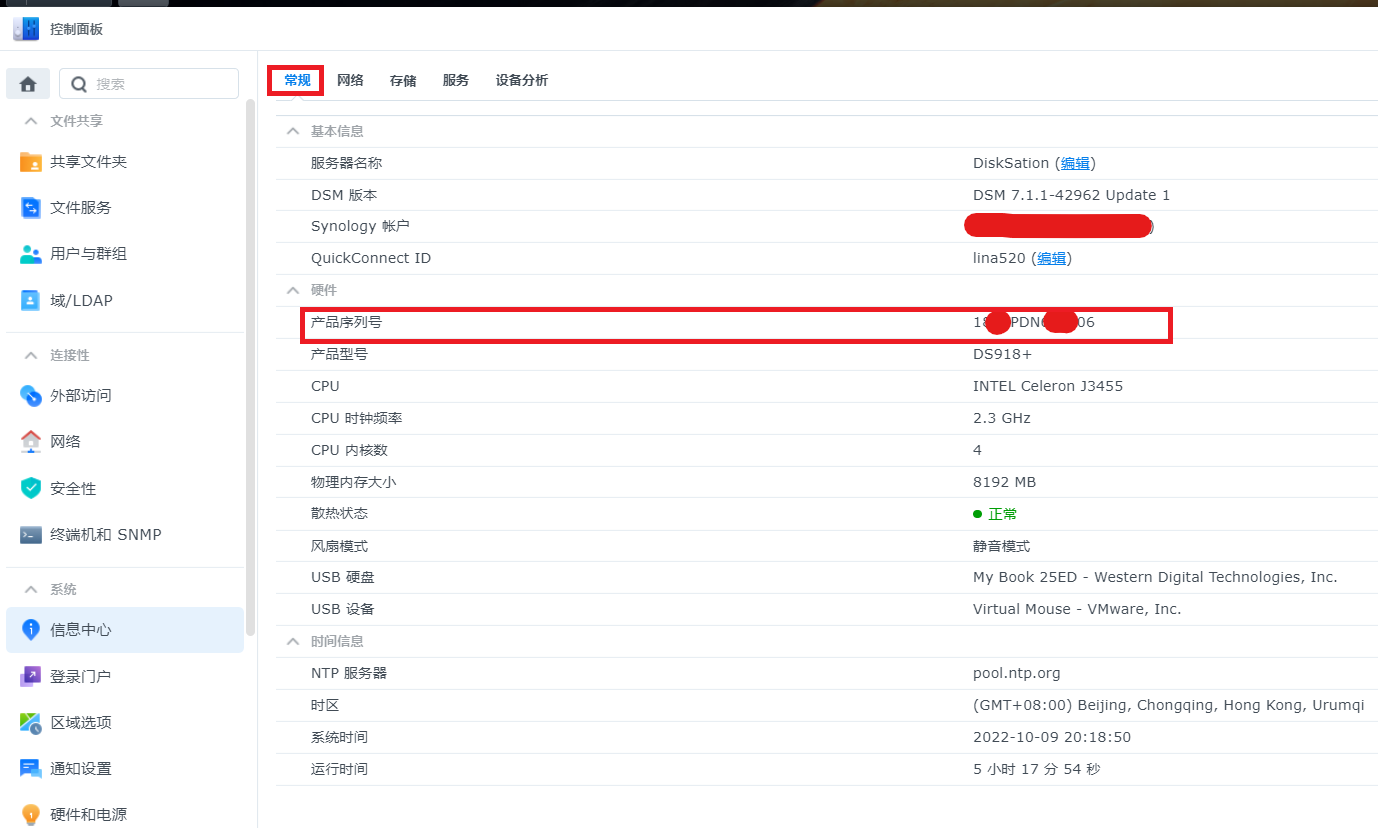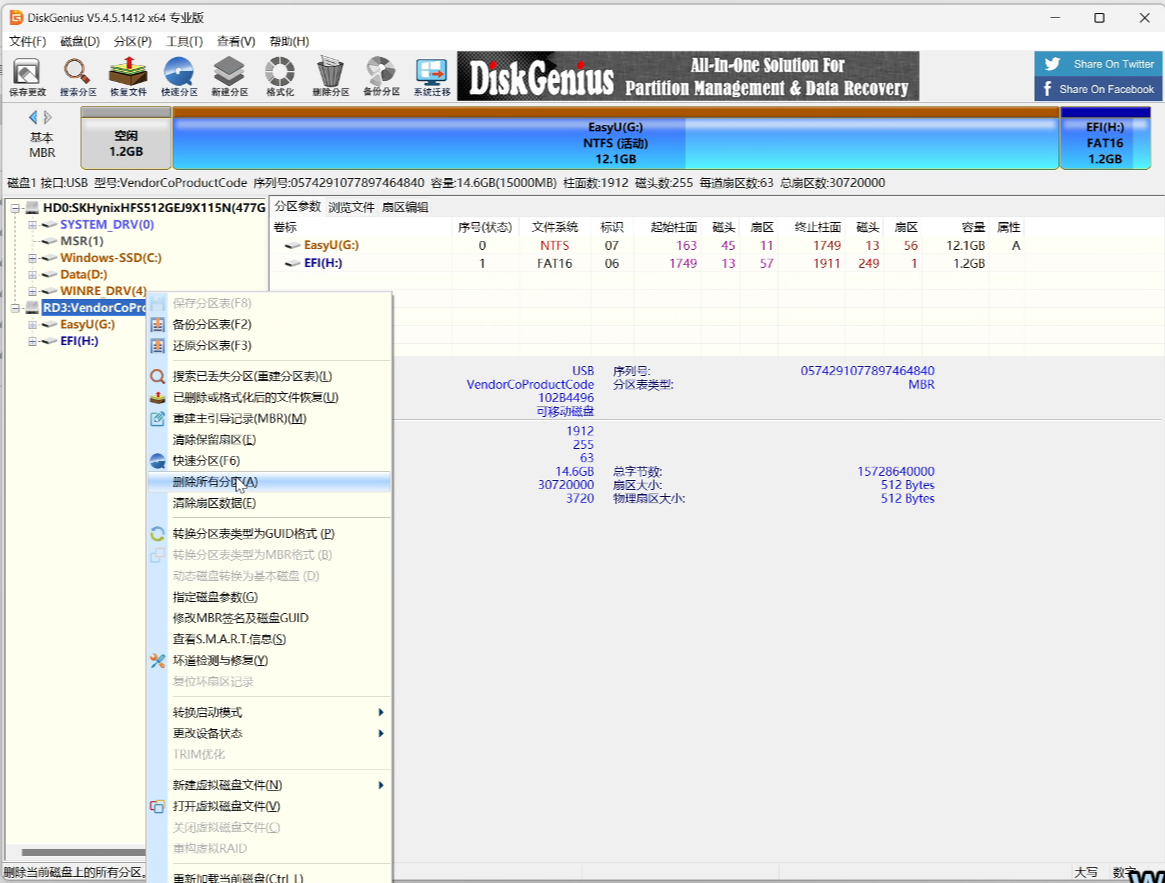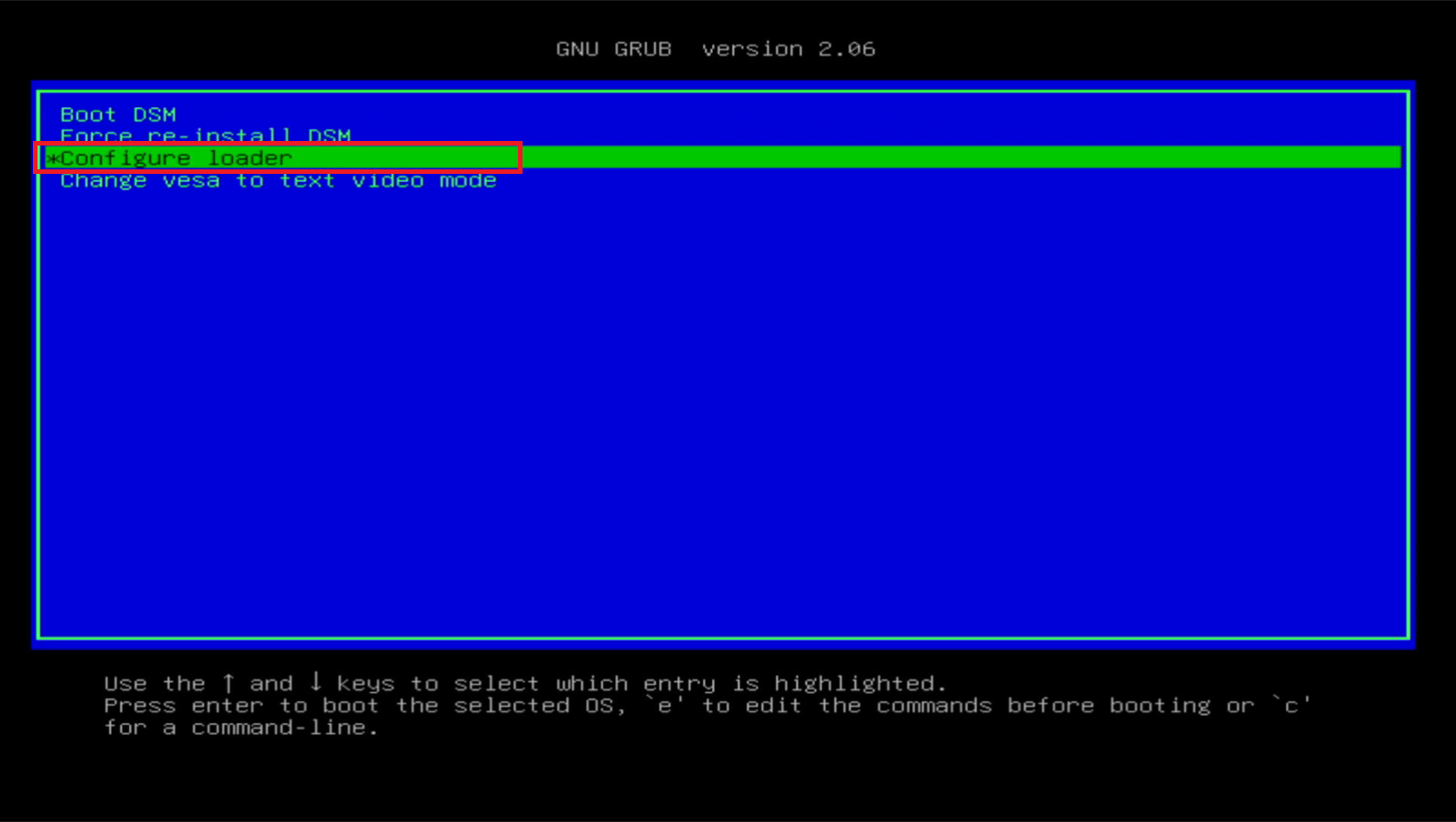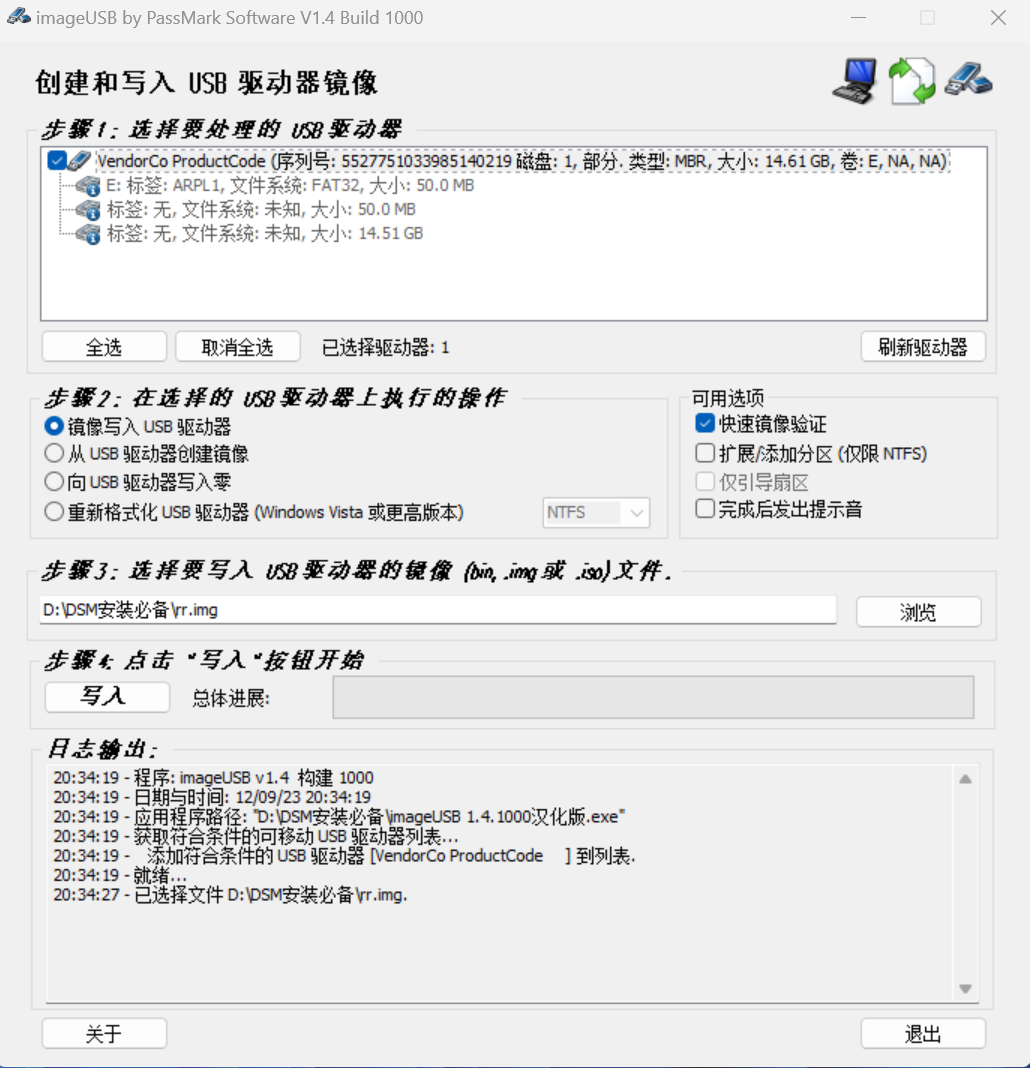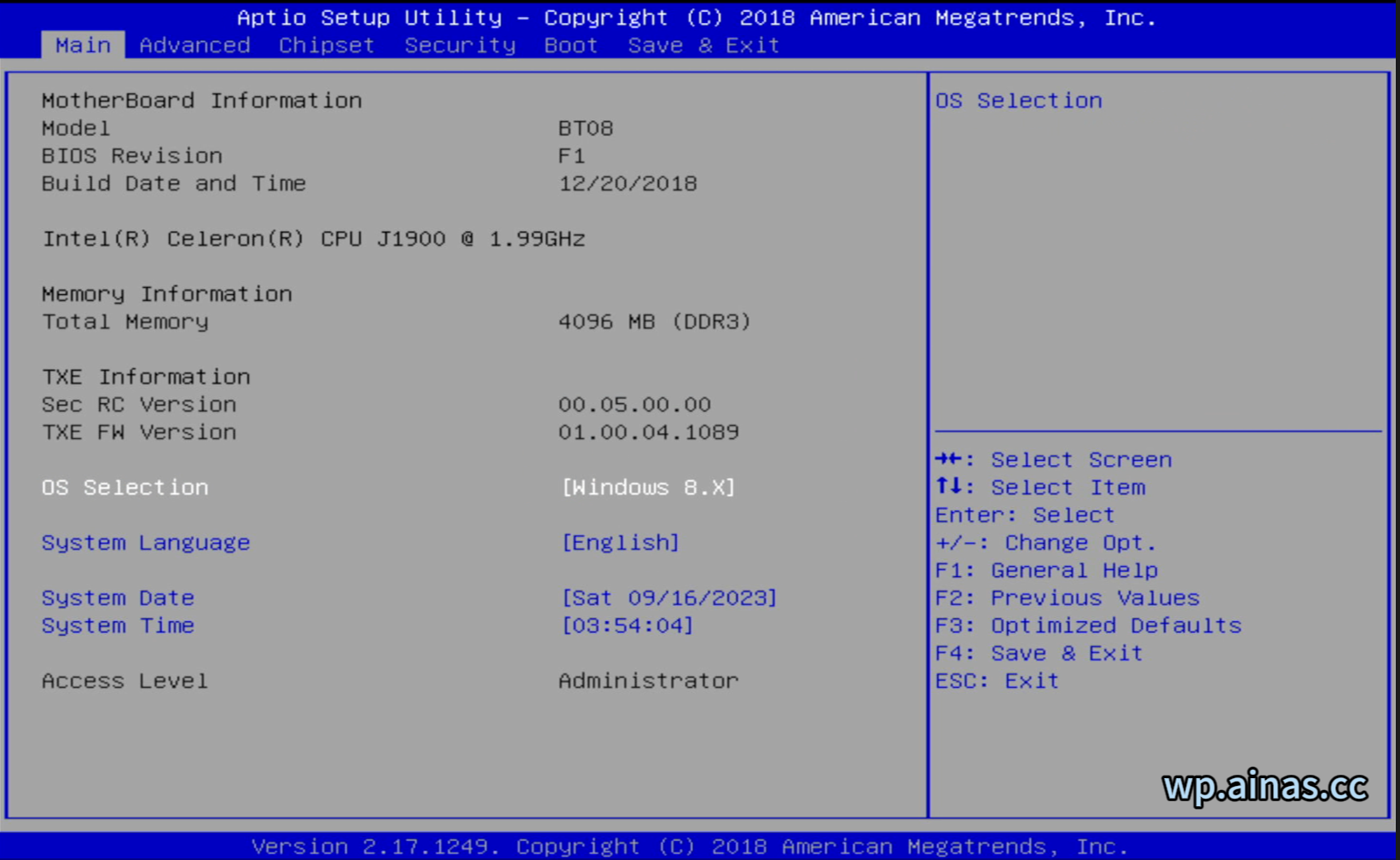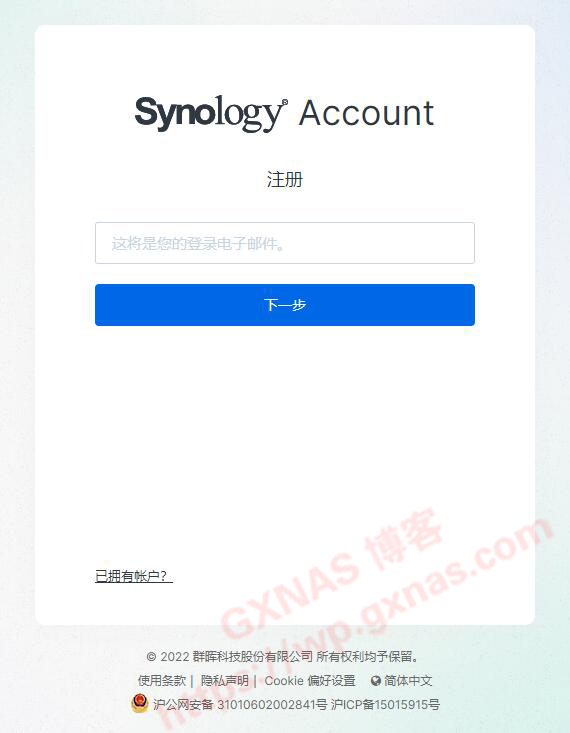一、J1900主板BIOS设置(非J1900主板可以不设置)
BIOS参数设置(点击加号打开)
1、开机不停的按键盘的DEL键,在main菜单或者Advanced->Miscellaneous Configuration->OS Selection 修改为:Windwos 8.x
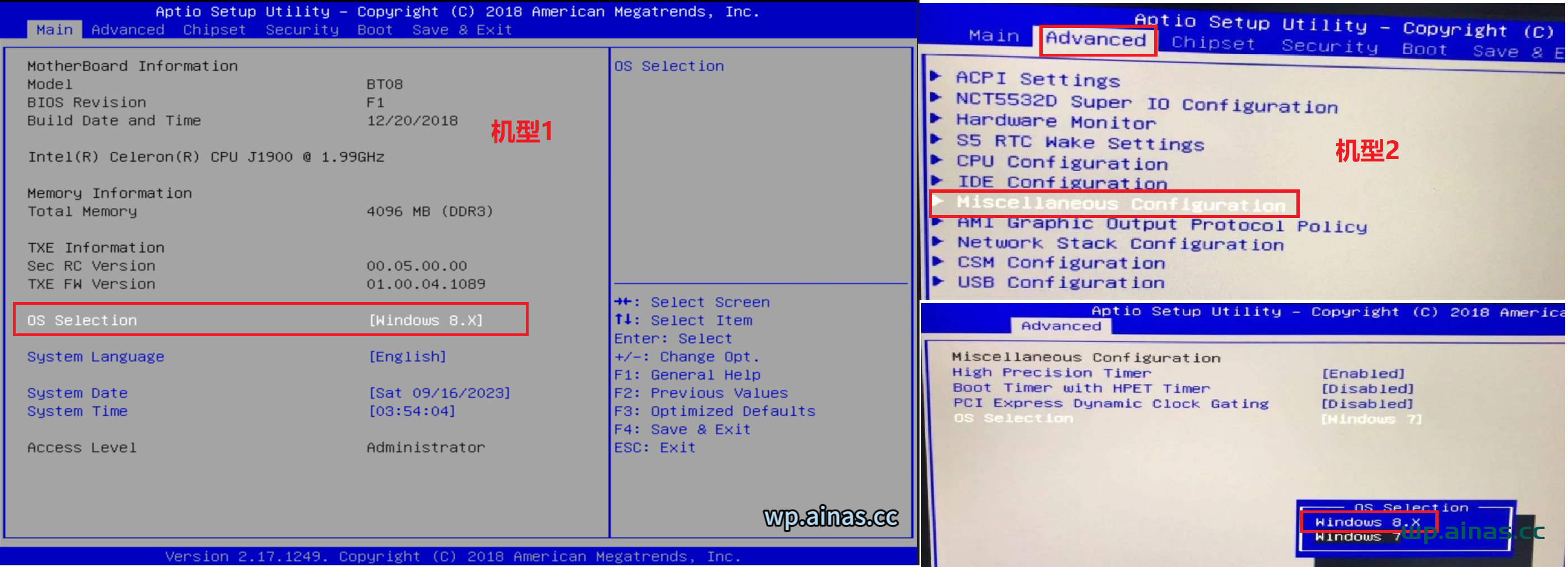
2、将advance第二项里面的serial port 1 关掉(找不到可以不改)
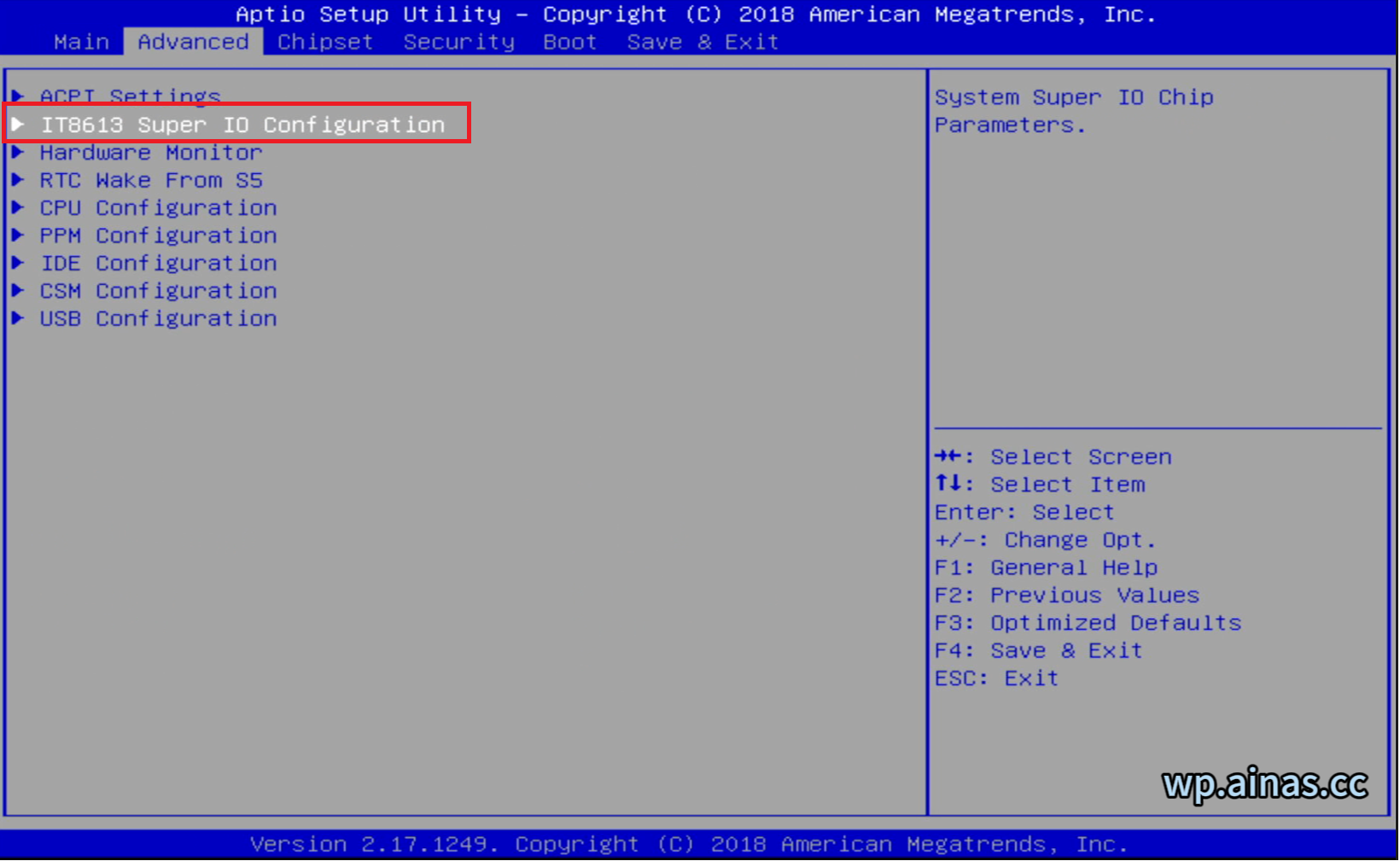
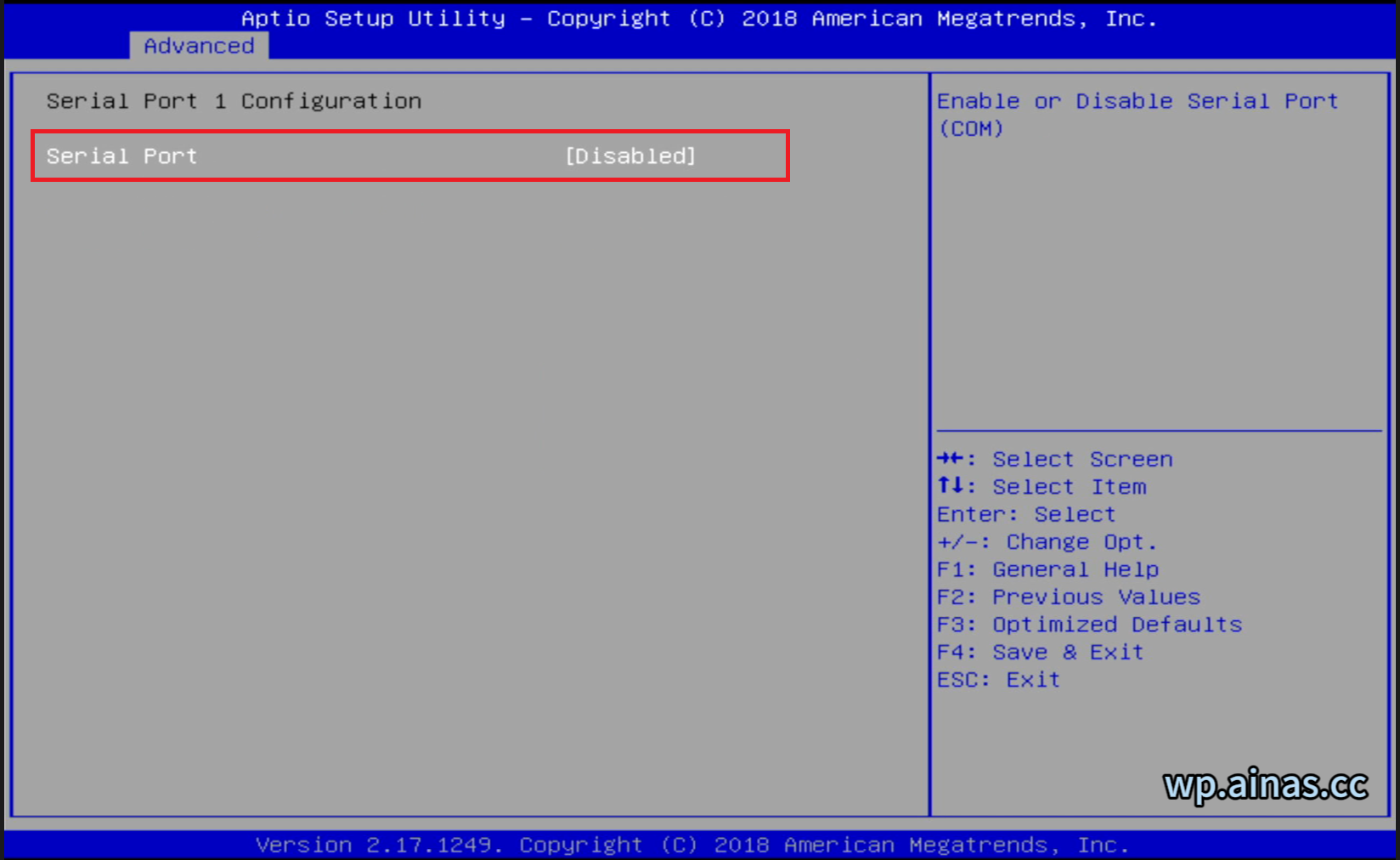
二、设置U盘启动
1、开机不停的按键盘的DEL键,进bios后选择右上方BOOT菜单。
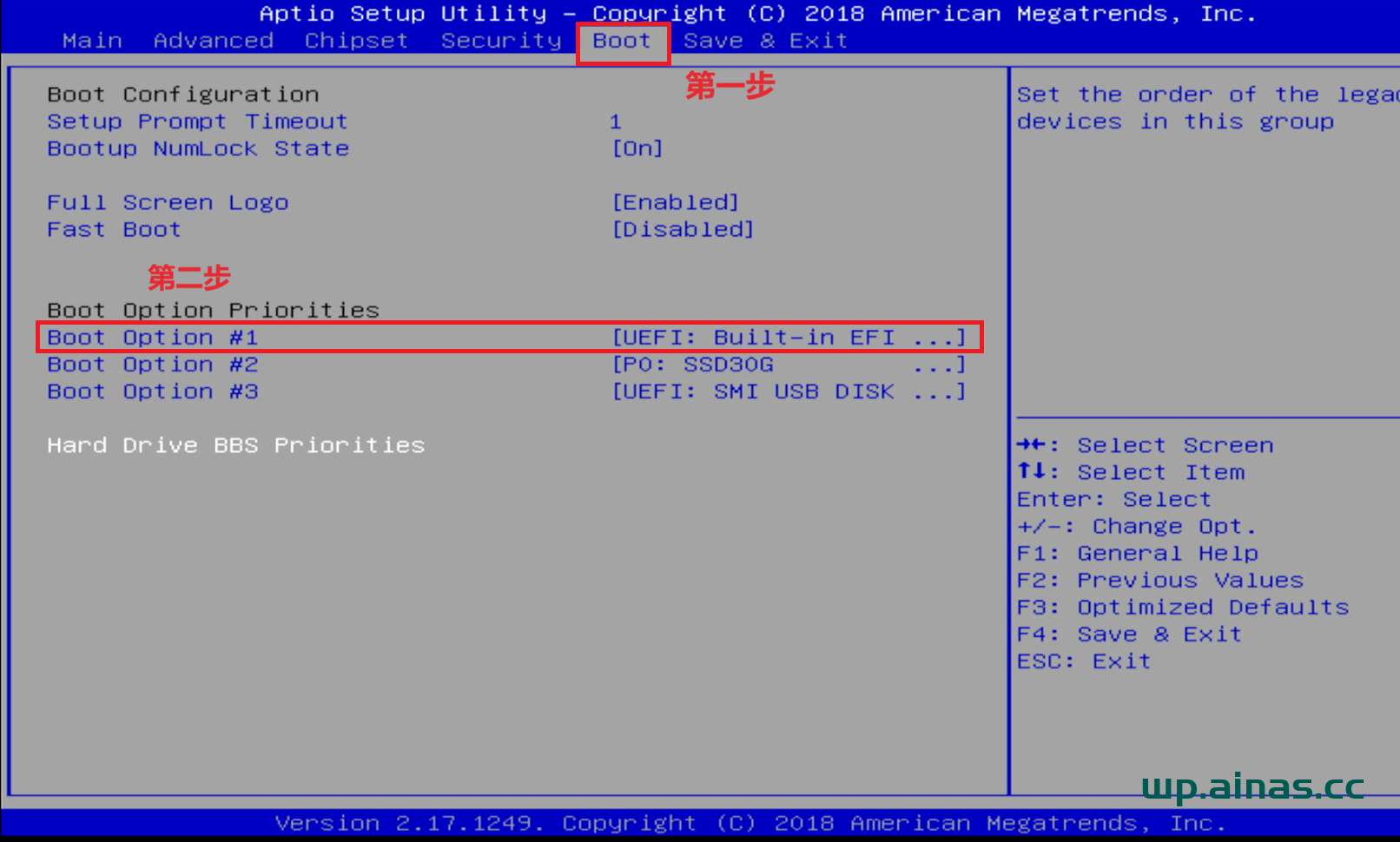
2、找到BOOT option #1回车:
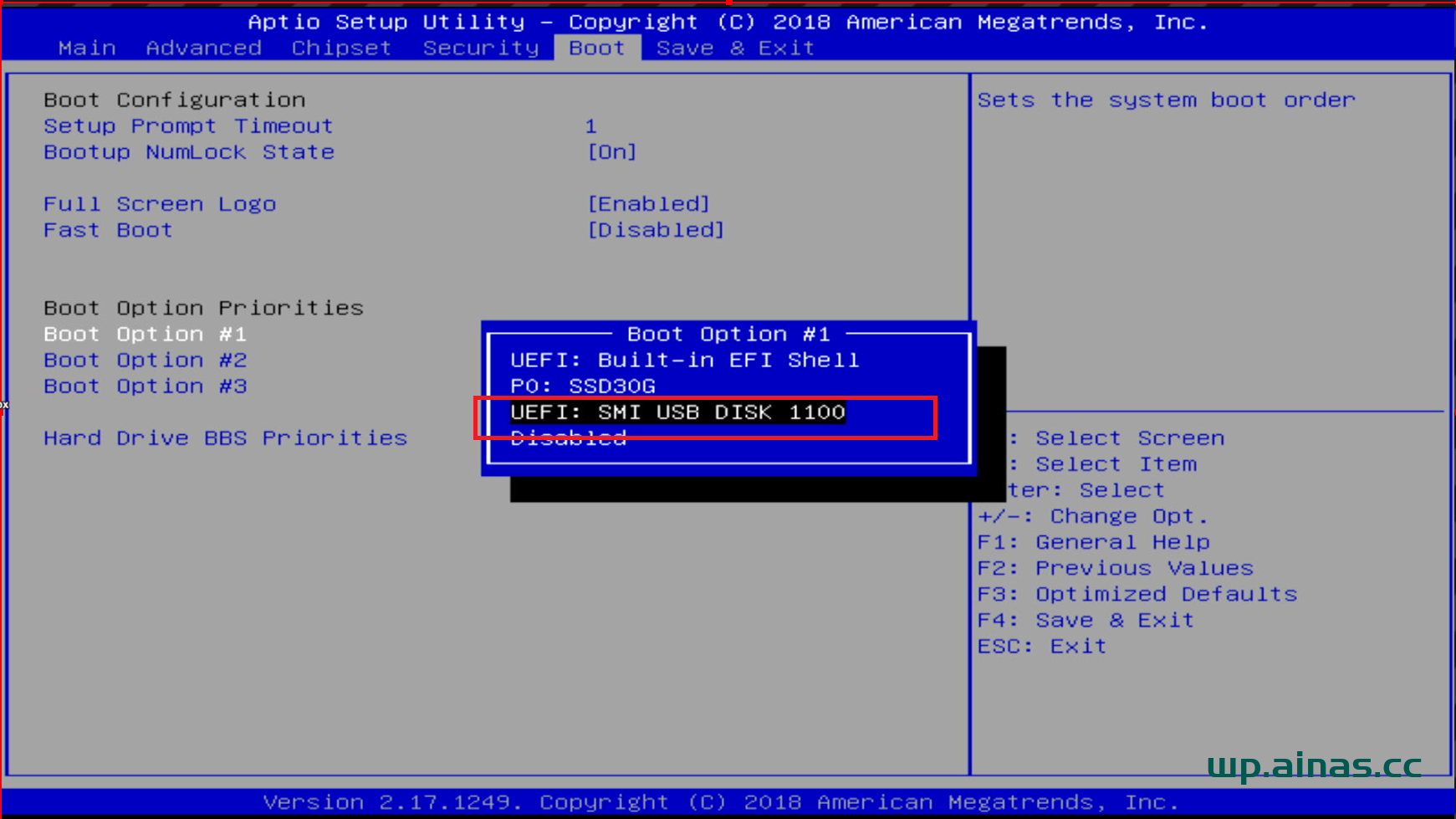
3、设置完成后,按F10或者F4 保存,选yes保存并退出
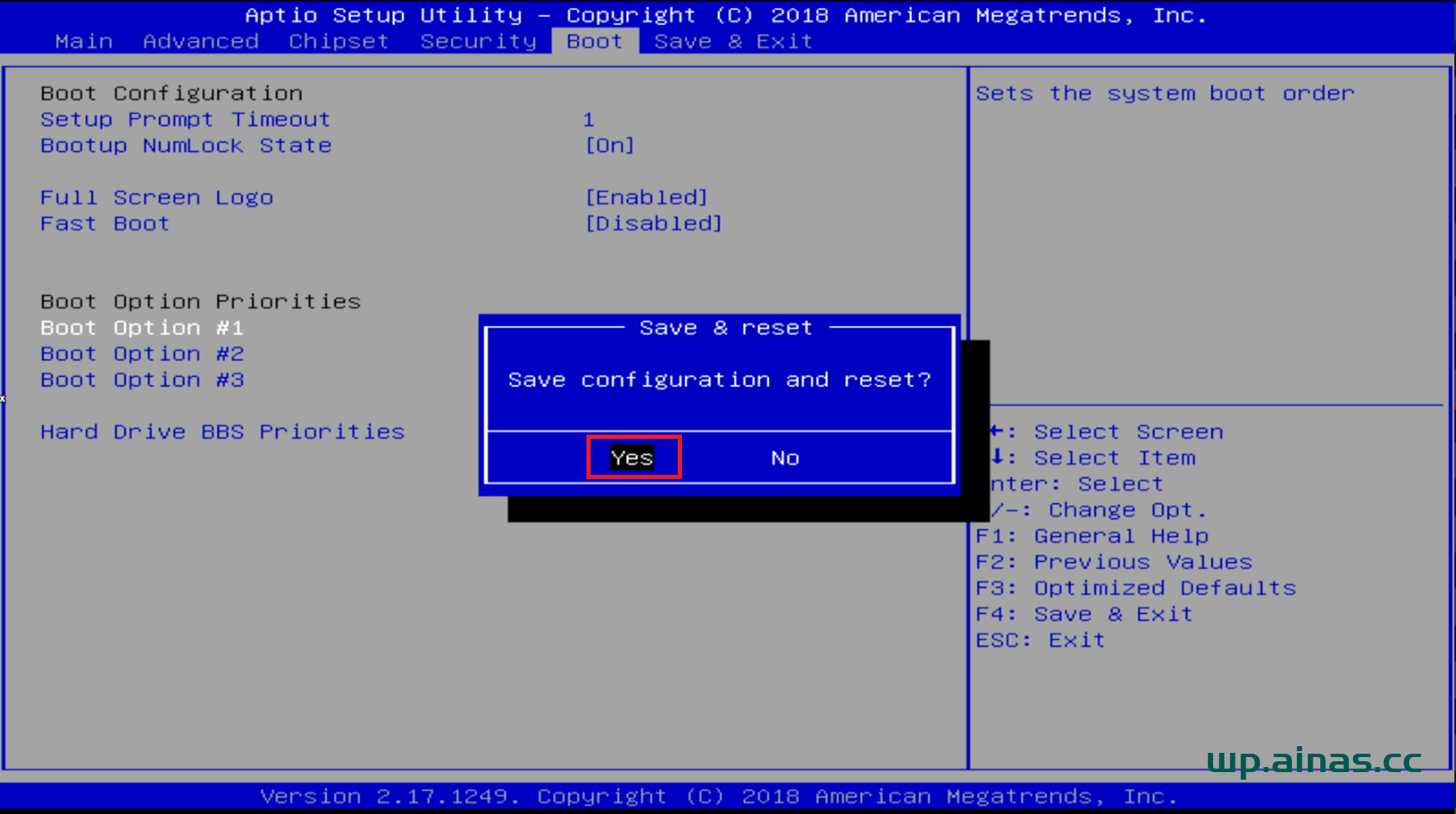
4、服务器会自动重启,并且会进入到下图这个页面,选择默认即可
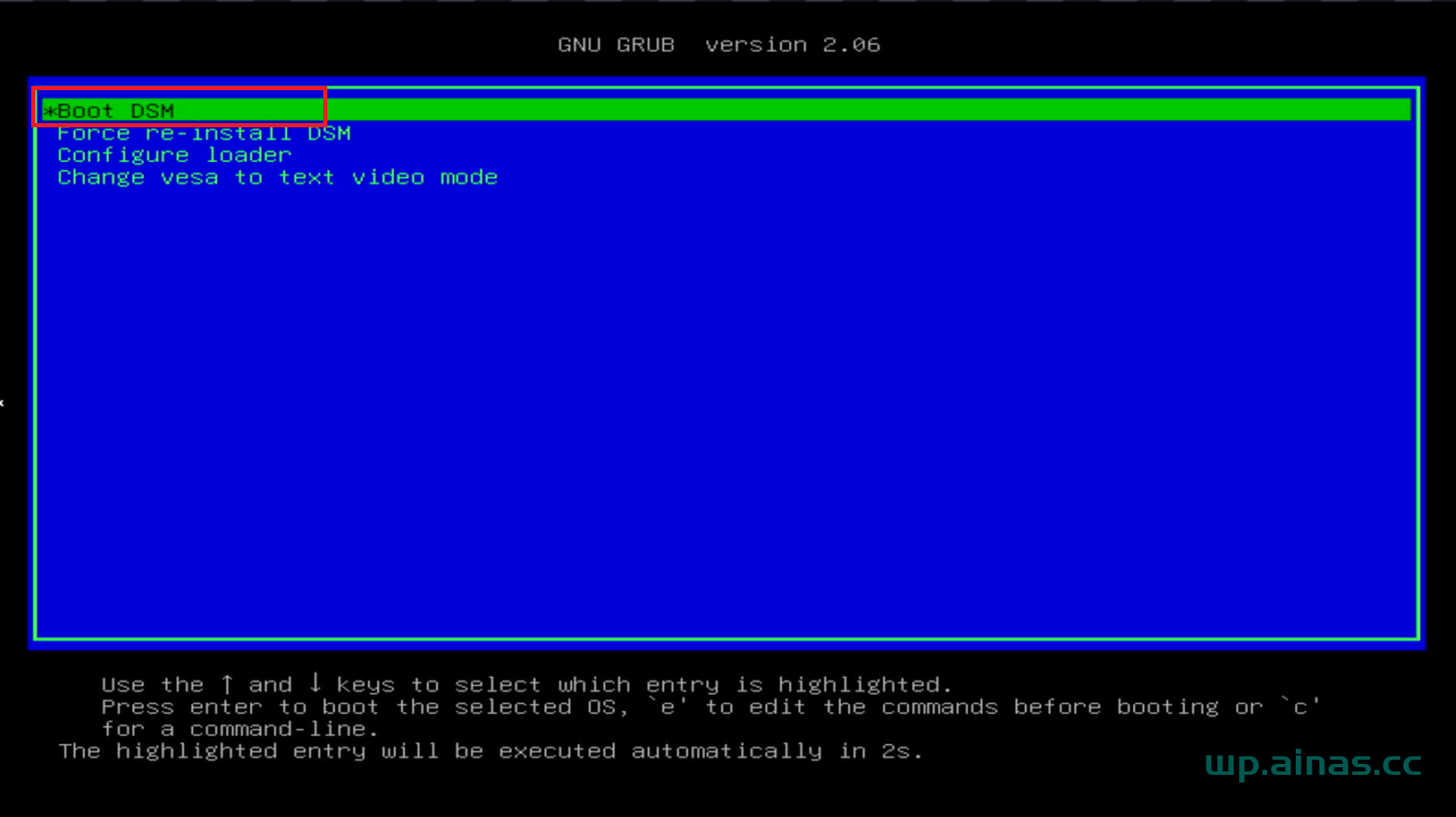
5、当出现这个页面后,就代表黑群晖已经启动了。
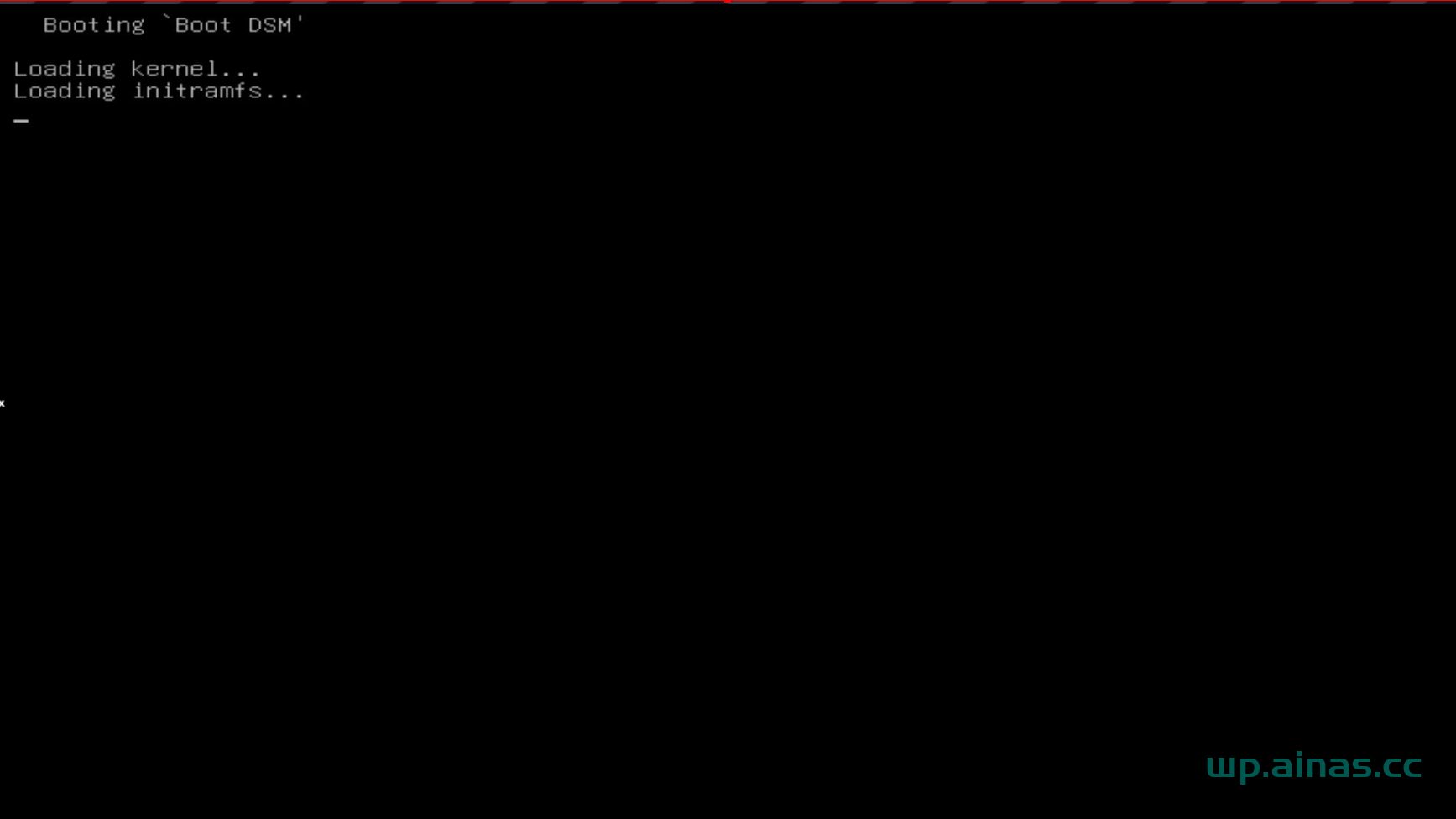
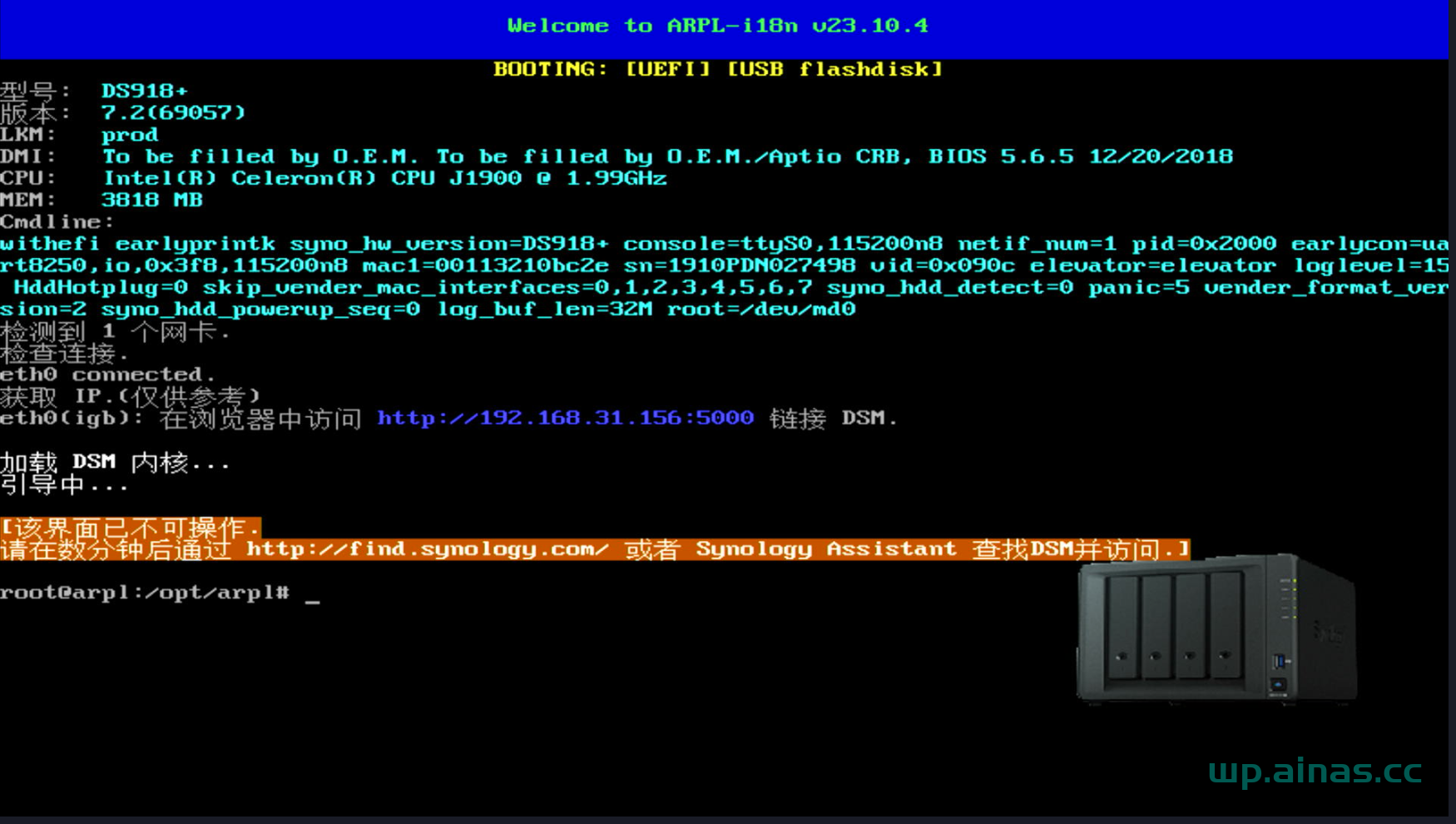
三、找不到U盘或者需要用legacy启动的解决办法
1、选择Boot菜单下的Hard Drive BBS Priorities选项,回车
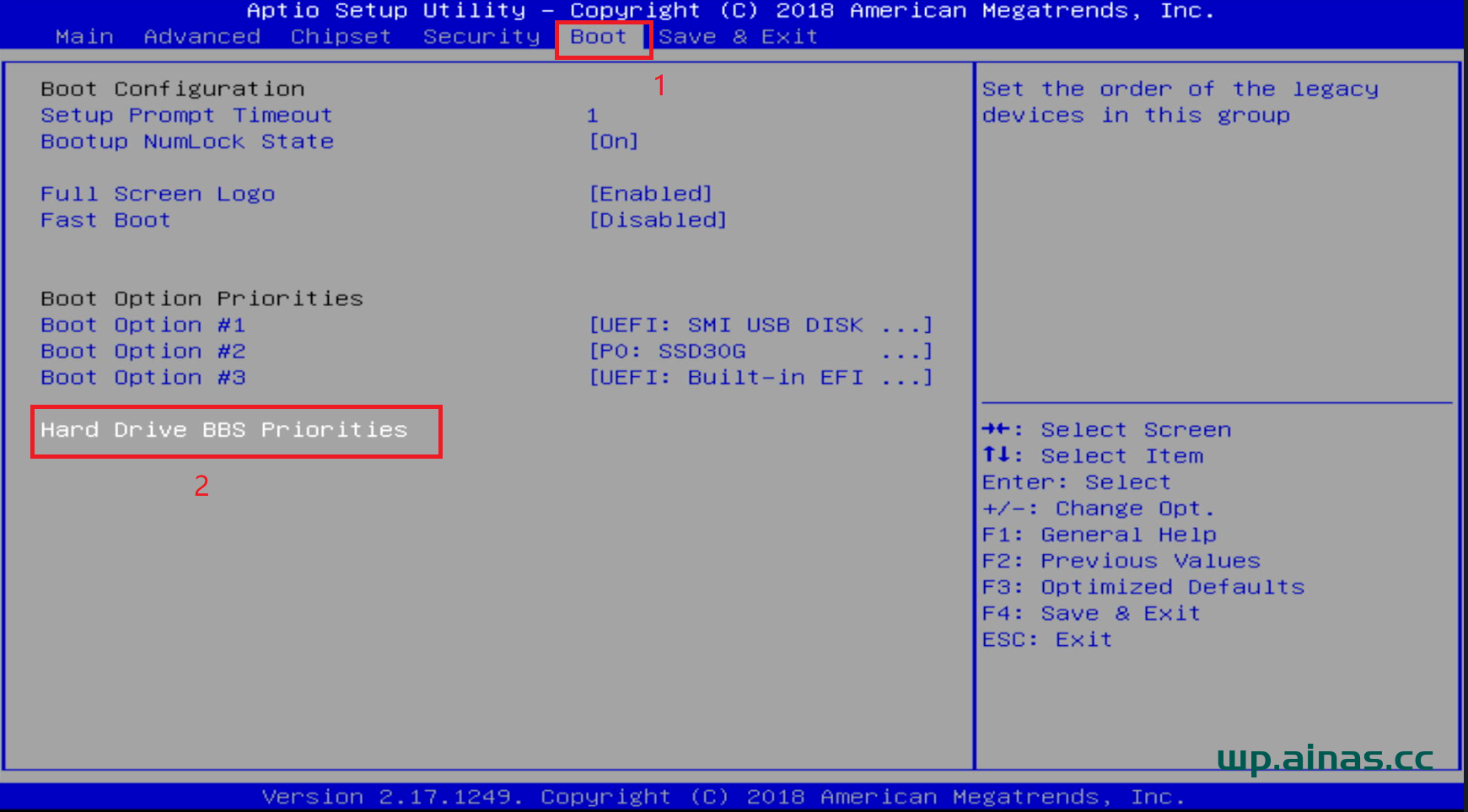
2、找到BOOT option #1回车,选择我们的U盘,一般是USB开头的,回车
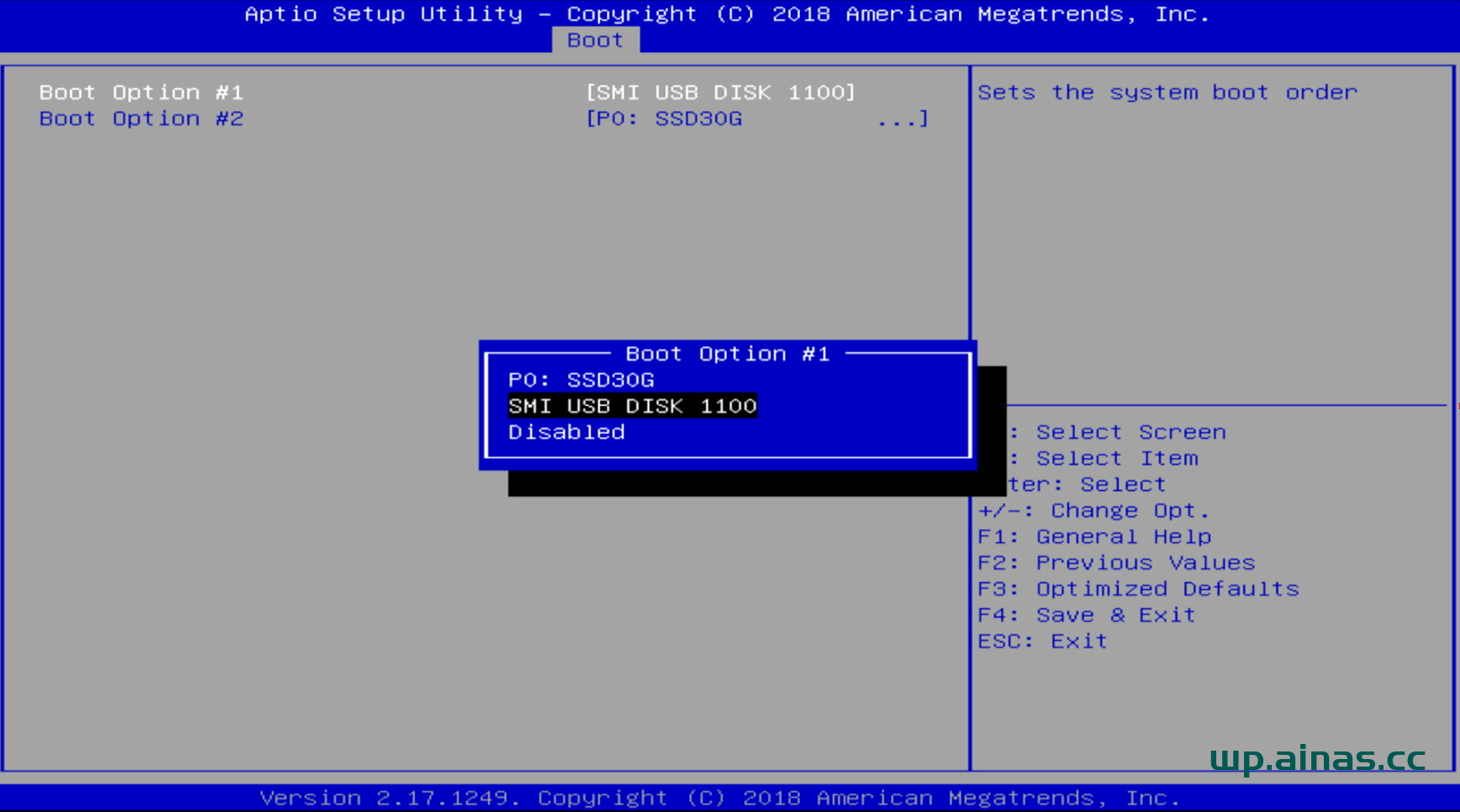
3、ESC返回到主菜单,在BOOT option #1处回车即可看到我们的U盘
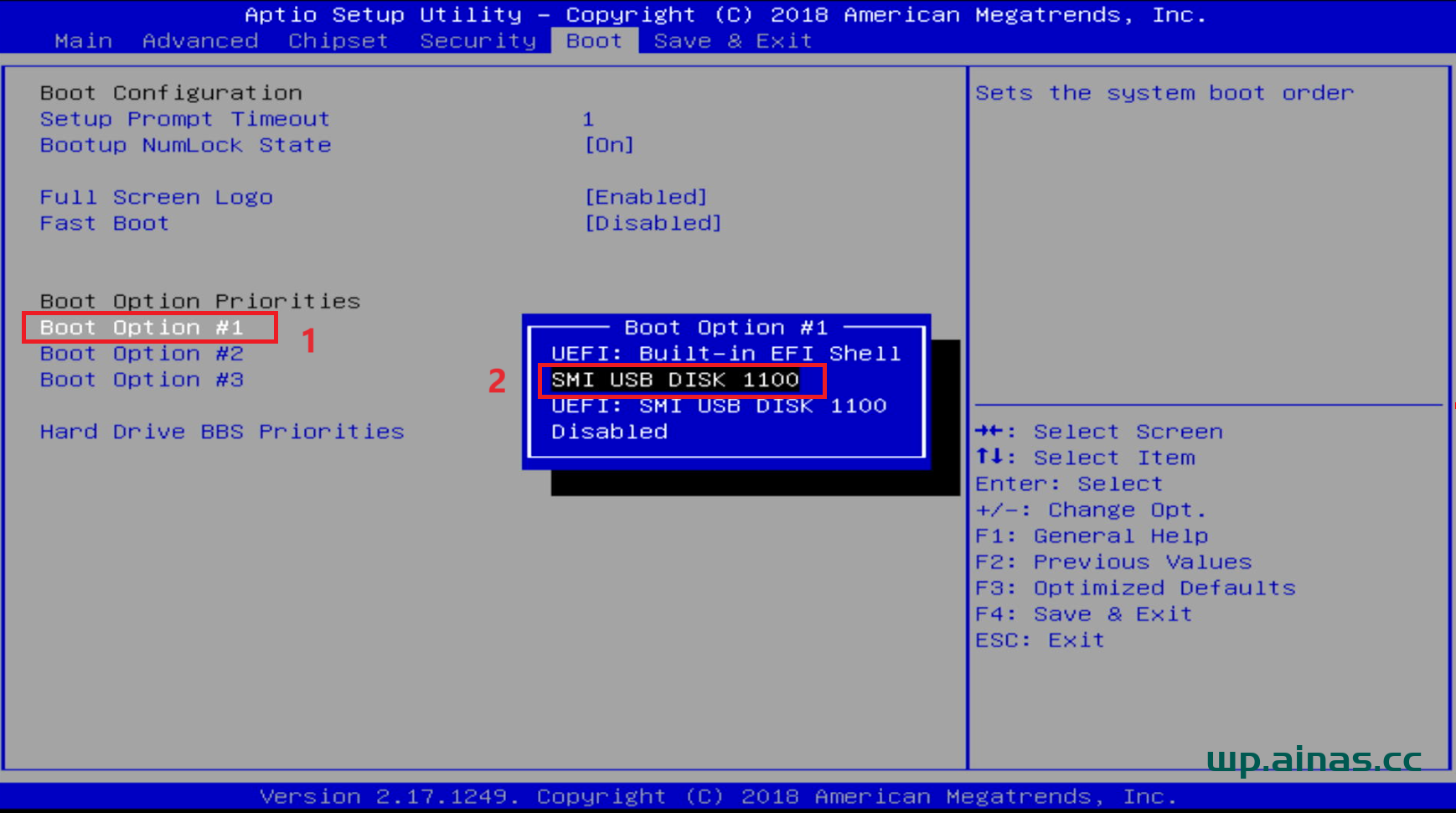
4、设置完成后,按F10或者F4 保存,选yes保存并退出,系统会自动重启。
四、系统安装
启动后用群晖助手或者在浏览器输入find.synology.cn,即可找到群晖,如果找不到打开路由器找下群晖对应的ip,浏览器输入ip:5000即可进入安装界面
© 版权声明
文章版权归作者所有,未经允许请勿转载。
THE END